검색결과 리스트
응용프로그램에 해당되는 글 17건
- 2009.09.24 wireshak 패킷 분석기 무료~
- 2008.09.26 exlipse3.4 실행시 메모리 에러
- 2008.07.30 eclipse +cvs 사용하기
- 2008.07.30 Eclipse +tomcat 플러그인
- 2008.07.01 vmware 외부 아이피일경우 net8 로 설정 방법
- 2008.05.31 cvsnt 서버 세팅
- 2008.05.30 CVS명령어
글
설정
트랙백
댓글
글
이클립스를 새로 깔아놓고 실행해 보니 이런 에러가 뜨더군요.

이클립스 eclipse.ini 파일의 기본설정은 다음과 같습니다.
-showsplash
org.eclipse.platform
--launcher.XXMaxPermSize
256M
-vmargs
-Dosgi.requiredJavaVersion=1.5
-Xms40m
-Xmx512mvm옵션을 주어 javaw.exe위치를 지정해 주면 잘 실행됩니다.
-showsplash
org.eclipse.platform
--launcher.XXMaxPermSize
256M
-vm
C:\Program Files\Java\jdk1.6.0_06\bin\javaw.exe
-vmargs
-Dosgi.requiredJavaVersion=1.5
-Xms40m
-Xmx512m설정
트랙백
댓글
글
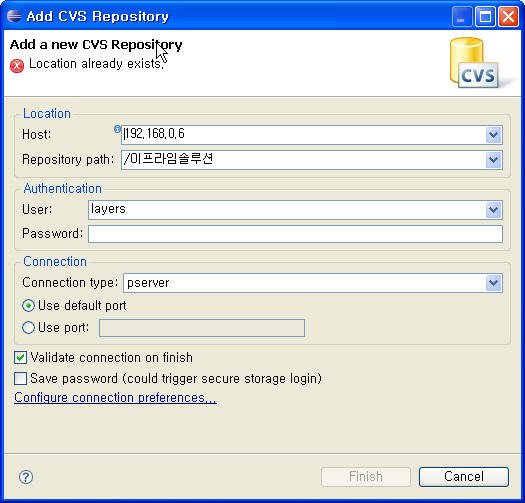
세팅
1. windows -> open perspective -other -> cvs repository Exploring 을 하여 cvs 퍼스펙티브를 연다.
2. cvs pepositories 에서 오른족 버튼 ->new ->pepository location 을 클릭하여
cvs 연결 마법사 엽니다.
3. 그림과 같이 세팅합니다.
설정
트랙백
댓글
글
설정
트랙백
댓글
글
0. 윈도우의 네트워크 설정에서 '로컬 영역 연결'의 '등록정보'에서 '공유'탭을 선택하시고, '이 연결에 인터넷 연결 공유 사용'을 체크합니다...('로컬 네트워크의 경우' 항목에 'VMware Network Adapter VMnet8'을 선택해 놓습니다...)
1. 'VMware Network Adapter VMnet8'의 '등록정보'에서 '인터넷 프로토콜(TCP/IP) 등록 정보'의 IP주소와 서브넷마스크를 확인해 놓습니다...(대체로 IP는 192.168.0.1, 서브넷마스크는 255.255.255.0으로 잡혀 있을 것입니다...)
2. GuestOS 환경을 설정할때, NIC를 custom으로 잡으시고, vmnet8(NAT)을 선택합니다...()
3. Redhat Linux 9를 설치하시고 eth0의 설정을 IP는 VMWare의 'Edit -> Virtual Network Settings...'에서 'DHCP' 탭의 'VMnet8'의 'Properties'에 설정된 'Start IP Address'와 'End IP Address'의 범위 내에서 임의로 잡으시고, 서브넷마스크는 255.255.255.0, 게이트웨이는 VMWare의 'Edit -> Virtual Network Settings...'에서 'NAT'탭의 'Gateway IP address'를 확인하여 똑같이 넣습니다... 그리고 DNS는 1번 항목에서 확인하신 IP 주소를 입력하시구요... 이렇게 하면 설정이 모두 끝납니다...(종전의 가물거리는 기억으로 썼던 내용으로 인해 삽질하신 분들께 고개를 조아려 사죄드립니다...)
4. eth0 설정후 저장 하시고 다시 활성화 해준 후 ping으로 네트워크가 작동하는지 확인합니다...
이상이 제가 나름대로 정리한 내용이구요... vmnet 설정을 다른걸 잡아주거나 기존의 설정을 지우는 등의 조치가 다른 GuestOS를 사용하는데 문제를 야기하는듯 싶어서 기본 설정만으로 해결할 방법을 고심하던 끝에 성공한 방법입니다... 이렇게 하고나니 네트웍이 됐다가 안됐다가 하는 문제는 해결이 되더군요... 참고로 한컴 리눅스를 다른 GuestOS로 사용하실 경우 기존의 방식대로 NAT로 잡고 DHCP로 설정해서 사용하시면, 전혀 문제 없이 네트워크 작동됩니다... 그럼... ^^"""
설정
트랙백
댓글
글
2. 디렉토리설정
3.temp 설정
4. 포트추가
5.패스 설정
6. 계정테스트
set cvsroot=:sspi:<computername>:/TEST
(ex--> set cvsroot=:sppi:127.0.0.1:/work)
서버 경로 완료
안돼면 (set CVSROOT=:pserver:IP:/cvsroot <- 위쪽 name 과 같게)
cvs passwd -a <account name>
(ex--> cvs passwd -a administrator ) account name 는 지금 윈도우 접속 아이디(계정)를 말한다.
서버 패스워드 입력하여 로그인
7. 계정 추가
cvs passwd -r <real accountname> -a <cvs login name>
계정에 공백이 포함되어 있다면 쌍따옴표로 감싸도록 한다.
cvs passwd -r "system admin" -a "new user"
(ex --> cvs passwd -r administrator -a layers )
<real accountname 윈도우 계정>
<cvs login name 만들 cvs 아이디>
8. 테스트
set cvsroot=:pserver:<user>@<computername>:/TEST
(ex --> set cvsroot=:pserver:layers@127.0.0.1:/work )
<user (cvs login name)만든아이디>
<computername 서버 아이피주소>
/test 만든 디렉토리이름
---------------------------------------------
설정
트랙백
댓글
글
모든지 하나를 쓸려면 알아야 하는게 많치만 자주 쓰는 명령어들만 익혀도 별 무리는 없는듯
* cvs help 사용
- cvs command -- help
ex) cvs update[ui] -- help
Usage: cvs update [-APCdflRp] [-k kopt] [-r rev] [-D date] [-j rev]
[-I ign] [-W spec] [files...]
-A Reset any sticky tags/date/kopts.
-P Prune empty directories.
-C Overwrite locally modified files with clean repository copies.
-d Build directories, like checkout does.
-f Force a head revision match if tag/date not found.
-l Local directory only, no recursion.
-R Process directories recursively.
...............
command 에 따른 옵션들을 쉽게 알아 찾아볼수가 있다.
* cvs 로그인 정보는 .profile 에 기록
- 리눅스에서 같은 계정을 등록하여 사용할 경우 .bash_profile 을 자신만의 profile 로 카피하여 사용한다.
ex) cp .bash_profile .jhcho_profile
.jhcho_profile 내용
alias javacc='/export/www/jhcho/.javacc'
export CVSROOT=:pserver:jhcho@214.216.176.195/home/webmaste/webhard/source-forge
.........
........
* cvs history
cvs log 명령을 통해 저장된 소스 파일의 history 를 볼수 있다.
[webmaste@test controller]$ cvs log BaseAction.java
----------------------------revision 1.2
date: 2004/11/08 04:41:49; author: jhcho; state: Exp; lines: +1 -13
가상메소드변경
----------------------------
revision 1.1
date: 2004/11/04 01:44:35; author: jdjang; state: Exp;
기본 엑션 크랠스
* 잘못 checkin 하여 이전 버전의 소스를 가져오고 싶을 경우
cvs update 명령을 통해 버전에 맞는 파일을 가져 올수 있다.
> cvs update -f 1.2 BaseAction.java
* binary 파일을 저장소에 올릴때
> cvs add -kb *.gif
* update 를 통한 repository 디렉토리 생성
: 작업 디렉토리를 기준으로 저장소에 만들어져 있는 디렉토리가 생성이 되므로 원치않는 디렉토리가 생길수도 있다.
> cvs update -d
참고 사이트
- cvs quick reference guide- cvs FAQ
- cvs 사용
[출처] 몇가지 cvs 명령어|작성자 블즈
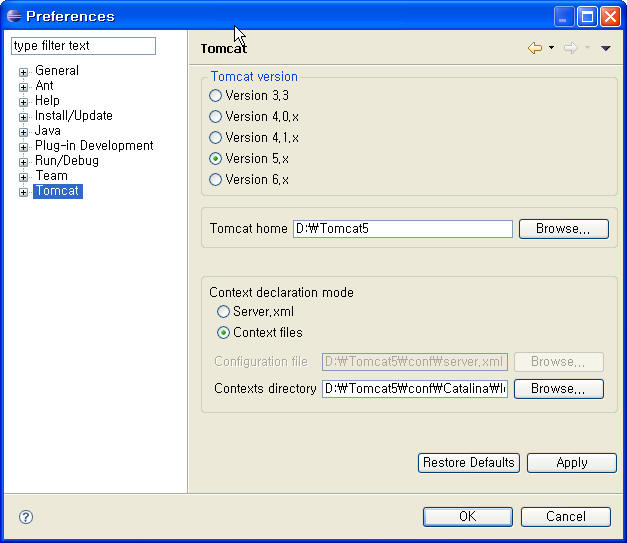

RECENT COMMENT